Как проверить и удалить устройства входа в Instagram в 2023 году
Как самая популярная платформа для обмена изображениями, Instagram теперь предлагает бесконечные функции, связанные с фотографиями. Это платформа, на которой вы можете делиться как фотографиями, так и видео. Кроме того, у него есть функция типа TikTok под названием Reels, которая позволяет вам делиться или смотреть короткие клипы.
Если вы активный пользователь Instagram, возможно, вы тратите на это значительное время. Скорее всего, вы используете Instagram как на компьютере, так и на мобильных устройствах. Возможно, вы также вошли в свою учетную запись Instagram на ПК/ноутбуке вашего друга.
Хотя Instagram не ограничивает пользователей в подключении устройств, иногда мы забываем нажать кнопку выхода после использования сайта социальной сети. Итак, если вам интересно, вышли ли вы из своей учетной записи Instagram с другого устройства, эта статья может оказаться очень полезной.
Шаги по проверке и удалению устройств входа в Instagram
В этой статье мы поделимся пошаговой инструкцией по как проверить и завершить свои активные сеансы в Instagram. С помощью этого метода вы можете увидеть время последнего входа в Instagram, местоположение и устройство. Вот что вам нужно сделать.
Программы для Windows, мобильные приложения, игры - ВСЁ БЕСПЛАТНО, в нашем закрытом телеграмм канале - Подписывайтесь:)
1. Откройте свой любимый веб-браузер и войдите в свою учетную запись Instagram.
2. Теперь нажмите на Профиль кнопку, как показано ниже.
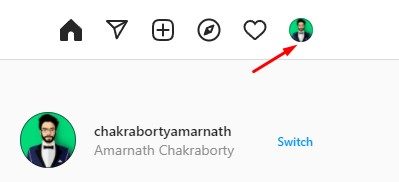
3. В опции профиля нажмите Настройки.
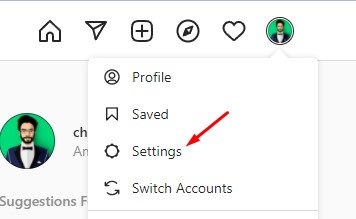
4. На левой панели щелкните значок Вход в систему раздел, как показано ниже.
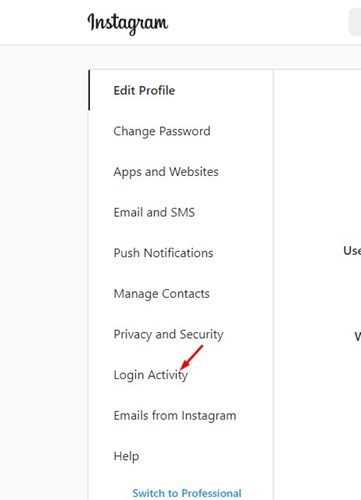
5. Теперь вы можете видеть все местоположения, в которых вы вошли в систему. Активно в настоящее время статус указывает на то, что устройство подключено к вашей учетной записи Instagram.
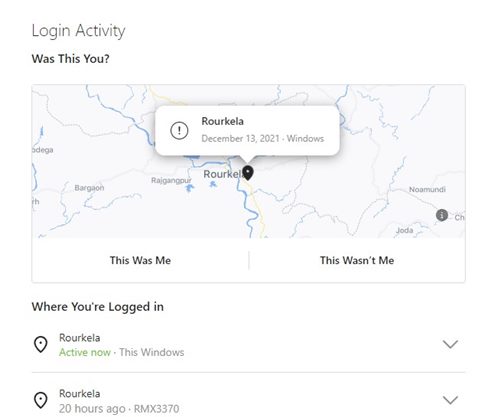
6. Чтобы завершить сеансы, щелкните значок раскрывающаяся стрелка за локацией, как показано ниже.
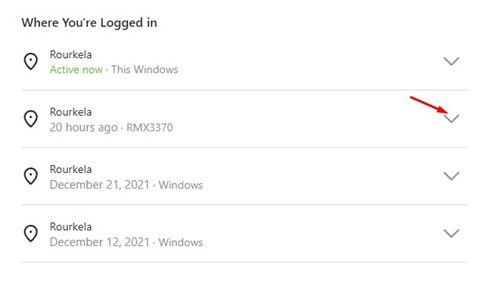
7. Далее нажмите на Выйти кнопку, как показано ниже.
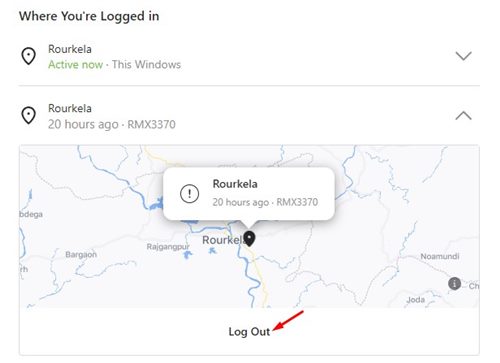
8. Теперь вы увидите запрос на подтверждение и возможность изменить пароль. Если вы чувствуете, что ваша учетная запись взломана или к ней обращается неизвестный пользователь, вы можете изменить пароль.
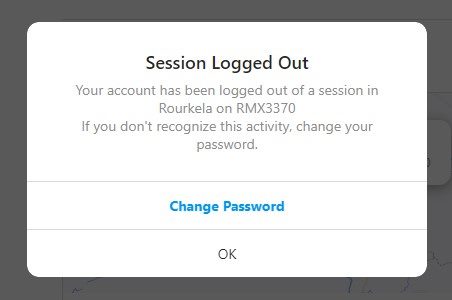
Вот и все! Вы сделали. Вот как вы можете проверить и завершить свои активные сеансы в Instagram.
Как проверить и удалить устройства входа в Instagram с мобильного устройства
Если вы используете мобильное приложение Instagram, вам необходимо выполнить следующие действия, чтобы найти и удалить все зарегистрированные устройства. Вот что вам нужно сделать.
1. Сначала откройте Instagram и нажмите на свой изображение профиля в правом нижнем углу.
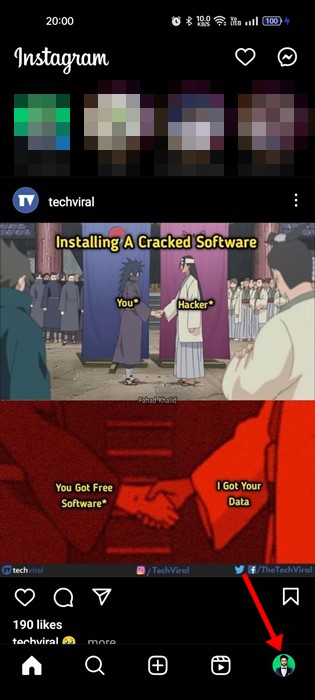
2. На экране профиля коснитесь значка гамбургер меню в верхнем левом углу.
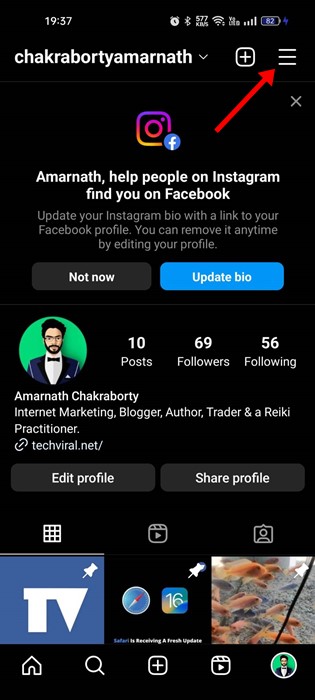
3. В появившемся списке параметров выберите ‘Настройки‘.
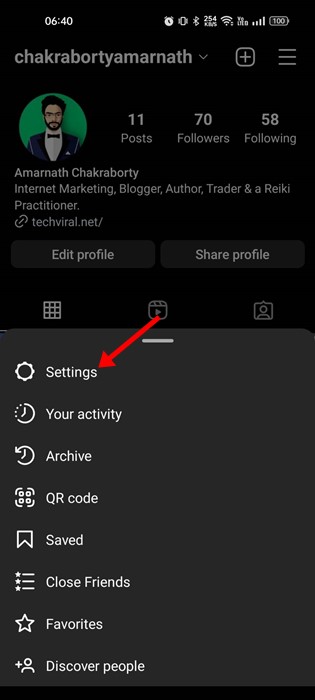
4. В настройках нажмите Безопасность.
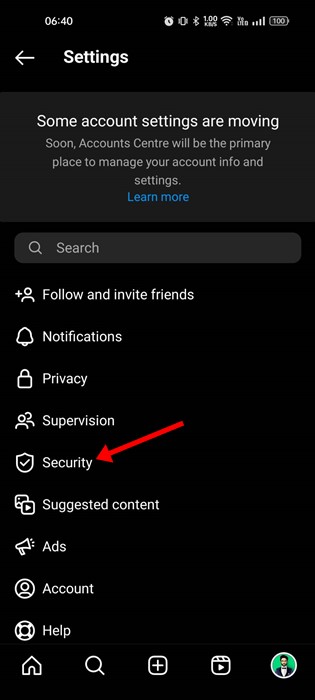
5. Затем на экране «Безопасность» коснитесь значка Вход в систему.
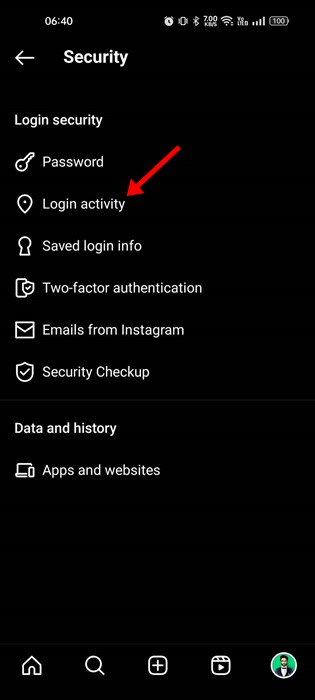
6. Вы найдете все действия по входу в систему на следующем экране.
7. Просто нажмите на три точки рядом с неизвестным активным сеансом и выберите «Выйти‘
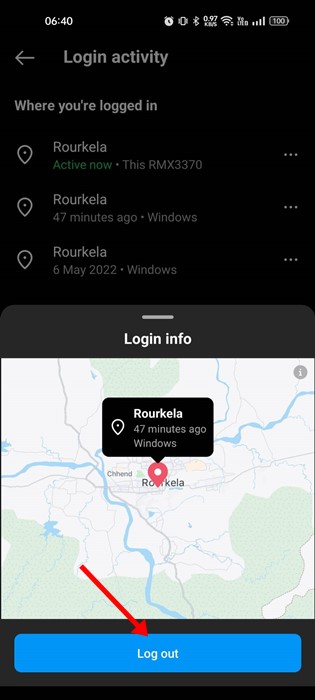
Вот и все! Вам необходимо повторить шаги для удаления всех неизвестных устройств входа в Instagram.
Вот как вы можете удаленно выйти из настольного приложения Instagram. Я надеюсь, что эта статья помогла вам! Пожалуйста, поделитесь им и с друзьями. Если у вас есть какие-либо сомнения, сообщите нам об этом в поле для комментариев ниже.
Программы для Windows, мобильные приложения, игры - ВСЁ БЕСПЛАТНО, в нашем закрытом телеграмм канале - Подписывайтесь:)